そうだったのか!セキュリティ対策ソフトのしくみと基礎用語(1/3)
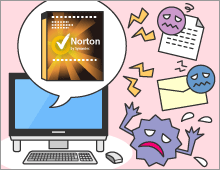
「パソコンを安心して使うために、セキュリティが大切!」ということはわかっているけれど、具体的に何からはじめればいいのかわからない、という方もいらっしゃるでしょう。また、「セキュリティ対策ソフトって何をやっているの?」「難しい用語が多くて何をしたらよいのかわからない!」という疑問もあるでしょう。
そこで今回は、セキュリティ対策にはどのような方法があって、何をすればいいのかを学んでいきましょう。そして、自分のパソコンがしっかり守られているかどうか、ぜひ確認してみてください。
セキュリティ対策ソフトの中から「Norton Internet Security」を例に、パソコンを守るしくみやセキュリティに関する用語について、わかりやすく解説します。
公開日2012年7月25日
掲載内容は公開当時のものであり、最新情報と異なる場合があります。
パソコンはどうやって守られているの?
インターネットで情報を検索したり、友達とメールをやりとりしたり、TwitterやFacebookで友達と交流したりなど、パソコンを使う楽しみはさまざまです。けれど、便利な反面、心配もあります。悪意のあるユーザーが、インターネットを介してパソコンに侵入して情報を盗んだり、メールにウイルスを添付して送り込んだりする危険もあるのです。
被害にあわないために、十分なセキュリティ対策をして、備えておきましょう。実は、セキュリティ対策は1つだけではありません。複数の方法を組み合わせることで、より十分な対策ができるのです。セキュリティ対策の柱となるのは、主に次の3つの方法です。
1:ウイルスを検知して駆除する「ウイルス対策ソフト」
パソコンにとっての脅威の1つに、ウイルス(コンピューターウイルス)があります。ウイルスに感染すると、大切なデータを失ったり、パソコンが起動しなくなったりすることがあります。ウイルス対策ソフトは、パソコンに入り込んだウイルスを検知して、駆除する機能を持っています。「アンチウイルスソフト」や「ワクチンソフト」と呼ばれることもあります。
2:データの出入りを監視する「ファイアウォール」
ファイアウォールは、インターネットとパソコンの間で出入りするデータを監視する機能を持っています。パソコンの入り口で守ってくれる門番のような役割です。安全なデータは通過させますが、怪しいデータの侵入はブロックします。例えば、開いたホームページの中に、パソコンに被害をもたらすデータが含まれていると、ブロックしてくれます。逆に、パソコンから出て行くデータも監視してくれます。万が一ウイルスに感染した場合に、勝手にウイルス付きメールが送信されそうになっても、ブロックして拡散を防いでくれるのです。ちなみに、ファイアウォールは「防火壁」という意味です。
3:Windowsを最新状態にする「Windows Update(ウィンドウズアップデート)」
悪意のあるユーザーは、Windowsの弱点を探し出して、パソコンに侵入しようとすることがあります。マイクロソフト社は、セキュリティの問題が発見されると、解決のための更新プログラムを配布します。Windows Updateにより、更新プログラムをインストールすれば、この問題を解決できます。
自分のパソコンのセキュリティ対策はどうなっている?
それでは、自分が使っているパソコンのセキュリティ対策はどうなっているか、確認してみましょう。実は、ファイアウォールとWindows Updateの機能は、Windowsが最初から備えています。それに対し、ウイルス対策は標準の機能ではないため、ユーザー側でソフトを用意する必要があるのです。
富士通製パソコンの場合、ウイルス対策ソフトとファイアウォールなどの機能を含めた「統合セキュリティ対策ソフト」の「Norton Internet Security」がインストールされています(※)。そのため、ユーザーが最初に用意する必要はありません。ただし、ウイルス対策ソフトには有効期間が設定されていて、期限が切れる前にユーザー自身が更新する必要があります。
ここでは、Windows 7を例に、セキュリティ対策の状況を確認する方法を見てみましょう。もし、ウイルス対策ソフトの期限が切れている場合、警告表示されます。
※パソコンの発売時期などにより、インストールされているセキュリティ対策ソフトは異なります。
![タスクバーの右側にある通知領域の旗のマークをクリックして表示されたメニューで、[アクションセンターを開く]をクリックしている画面イメージ](/usage/closeup/20120725/images/page1_01b.png)
タスクバーの右側にある通知領域の、旗のマークをクリックします。メニューが表示されたら、[アクションセンターを開く]をクリックします。
![[セキュリティ]をクリックしている画面イメージ](/usage/closeup/20120725/images/page1_02b.png)
アクションセンターが開いたら、[セキュリティ]をクリックします。

「ネットワークファイアウォール」「Windows Update」「ウイルス対策」が「有効」になっていることを確認します。
危険がある場合の表示
いずれかの項目が無効になっていたり、ウイルス対策ソフトの期限が切れていたりすると、旗に×マークが付いて警告してくれます。さらに、アクションセンターを開くと、危険な項目は赤いマーク付きで表示されるので、すぐに気づくことができます。

旗に赤い×印がつくので、セキュリティに問題があることがわかります。

アクションセンターを開くと、問題のある項目を知ることができます。


